| Oracle® Enterprise Managerライフサイクル管理ガイド 12cリリース5 (12.1.0.5) B66837-13 |
|
 前 |
 次 |
この章の構成は、次のとおりです。
企業のITインフラストラクチャの管理中、オンプレミスで格納されたデータをOracle Cloudアプリケーションで使用および分析する場合があります。このような場合、オンプレミスで格納されたデータをOracle Cloudに移行する必要があることがあります。Enterprise Manager Cloud Control (Cloud Control) 12cリリース5 (12.1.0.5)には、この機能が用意されています。
Cloud Control 12.1.0.5によりHybrid Cloud管理が導入されるため、Enterprise Manager Command Line Interface (EM CLI)を使用して、オンプレミスのCloud Controlインスタンスを使用して特定のOracle Cloudターゲットを監視できるようになります。また、Hybrid Cloud管理を活用する新しいPDBのクローニング・ウィザードが導入されるため、オンプレミスのPDBをOracle CloudにデプロイされたCDBにクローニングできます。これによって、オンプレミス・データをOracle Public Cloudにコピーまたは移行できます。
また、Oracle Cloud内でのPDBのクローニングと同様に、PDBのクローニング・ウィザードまたはEM CLIを使用して、Oracle CloudにデプロイされたPDBをオンプレミスでデプロイされたCDBにクローニングすることもできます。
オンプレミスのPDBまたはスキーマをクローニングすると、そのコピーが作成され、Hybrid Cloud GatewayまたはOracle CloudへのSSH接続が可能な他のホストを介してデータが転送されます。その後、セキュアなコピーを使用してOracle CloudにPDBまたはデータベースが作成されます。
Oracleでは、クローンの一部としてインライン・パッチ適用をサポートしています。選択された宛先ホームに、最新のCPUやPSUなどのパッチが適用されている場合、クローニングされたデータベースはそのレベルで自動的に起動します。
次の表に、Hybrid Cloudでのクローニングに対応するユースケースを示します。
オンプレミスPDBをOracle CloudにデプロイされたCDB (つまり、宛先CDB)にクローニングするための前提条件は、次のとおりです。
オンプレミスCloud Controlインスタンスは、バージョン12cリリース5 (12.1.0.5)である必要があります。
宛先CDBホスト(宛先CDBがデプロイされているホスト)に管理エージェントがデプロイされている必要があります。また、宛先CDBターゲットを検出する必要もあります。
管理エージェントをOracle Cloudターゲットにデプロイする方法の詳細は、『Oracle Enterprise Manager Cloud Control管理者ガイド』を参照してください。
クローニングがサポートされるのは、Oracleソフトウェア・ライブラリがOMSエージェント・ストレージ・タイプのアップロード場所で構成されていない場合のみです。
Oracle Cloudとのやり取りで、またはOracle Cloud内部で、テスト・マスター・データベースまたはテスト・マスター・プラガブル・データベースを使用することをお薦めします。
テスト・マスター・データベースを作成するには、14.2項「テスト・マスター・データベースの作成」を参照してください。
テスト・マスター・プラガブル・データベースを作成するには、14.4項「テスト・マスター・プラガブル・データベースの作成」を参照してください。
オンプレミスPDBとOracle CloudのPDBは暗号化されておらず、同じ文字セットを所有し、同じパッチ・セット・レベルを持つ必要があります。
オンプレミスのPDB、データベースおよびスキーマがASM上にあり、Oracle CloudのPDB、データベースおよびスキーマはファイルシステム上に存在する必要があります。
SSH認証がーゲット・データベース・ホストで可能です。SSH認証を構成するには、次のURLを参照してください。
データベース、スキーマまたはプラガブル・データベースをオンプレミスからOracle Cloudにクローニングする場合は、次のユースケースを参照してください。
オンプレミスPDBをOracle CloudのPDBにクローニングするには、次のいずれかのソリューションを使用できます。
PDBをOracle CloudにデプロイされたCDBにクローニングするには、次の手順を実行します。
「ターゲット」メニューから「データベース」を選択します。
「表示」で、「検索リスト」を選択します。「表示」メニューから、「すべてを開く」を選択します。
リストでソースCDB (ソースPDBが含まれるCDB)を見つけ、クローニングするPDBの名前をクリックします。
「Oracleデータベース」メニューから、「クローニング」→「Oracle Cloudへのクローン作成」を選択します。
別の方法として、手順3で、クローニングするPDBの名前を右クリックし、「Oracleデータベース」→「クローニング」→「Oracle Cloudへのクローン作成」を選択できます。
「ソースと宛先: Oracle Cloudへのクローン作成」ページで、次の手順を実行します。
「資格証明」セクションで、ソースCDBのSYSDBA資格証明と、ソースCDBのホスト資格証明を指定します。優先資格証明を使用するか、名前付き資格証明の保存済セットを使用するか、資格証明の新規セットを指定するかを選択できます。
「プラガブル・データベース定義」セクションで、PDBクローンの名前と表示名を指定します。Enterprise Managerでは、PDBクローン・ターゲットの識別に表示名を使用します。
「PDB管理者資格証明」セクションで、PDBクローンの管理に使用する管理者ユーザー・アカウントの資格証明を指定します。
「コンテナ・データベース」セクションで、Oracle Cloudにデプロイされた宛先CDB (PDBクローンを含む必要のあるCDB)を指定します。
「資格証明」セクションで、宛先CDBのSYSDBA資格証明と、宛先CDBのホスト資格証明を指定します。
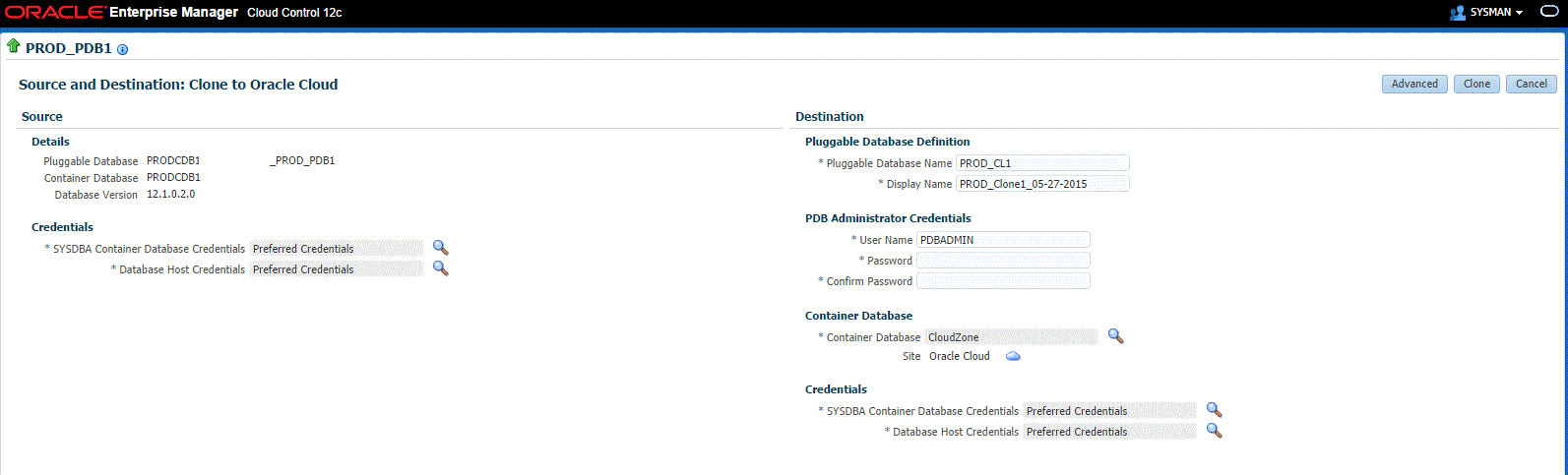
これ以上詳細を指定する必要がなければ、「クローン」をクリックします。これにより、Oracle CloudにデプロイされたCDBにPDBをクローニングするためのデプロイメント・プロシージャが発行されます。
他の構成詳細の指定やデータのマスキング、クローニング・プロセスのスケジュールを行う場合は、「拡張」をクリックします。
「拡張」オプションを選択した場合は、それ以降の手順に従います。
「Oracle Cloudへのクローン作成: ソースと宛先」ページで、詳細を確認して「次へ」をクリックします。
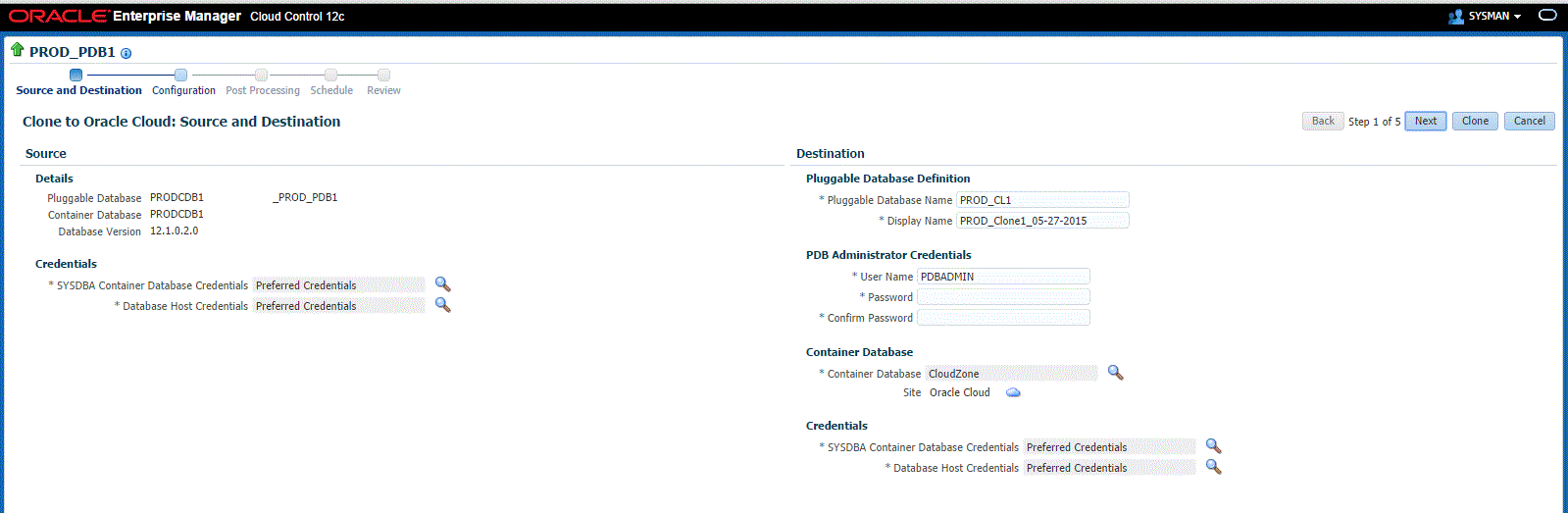
「Oracle Cloudへのクローン作成: 構成」ページの「データベース・ファイルの場所」セクションで、PDBクローンのデータファイルを格納する記憶域の場所を指定します。
「拡張構成」セクションで、PDBクローンの最大サイズの記憶域制限と、PDBクローン内の共有表領域の最大サイズを指定します。デフォルトでは、これらの属性の値に制限はありません。
「その他」セクションで、PDBクローン内に作成される表領域に対して使用するロギング・オプションを選択します。
「次へ」をクリックします。
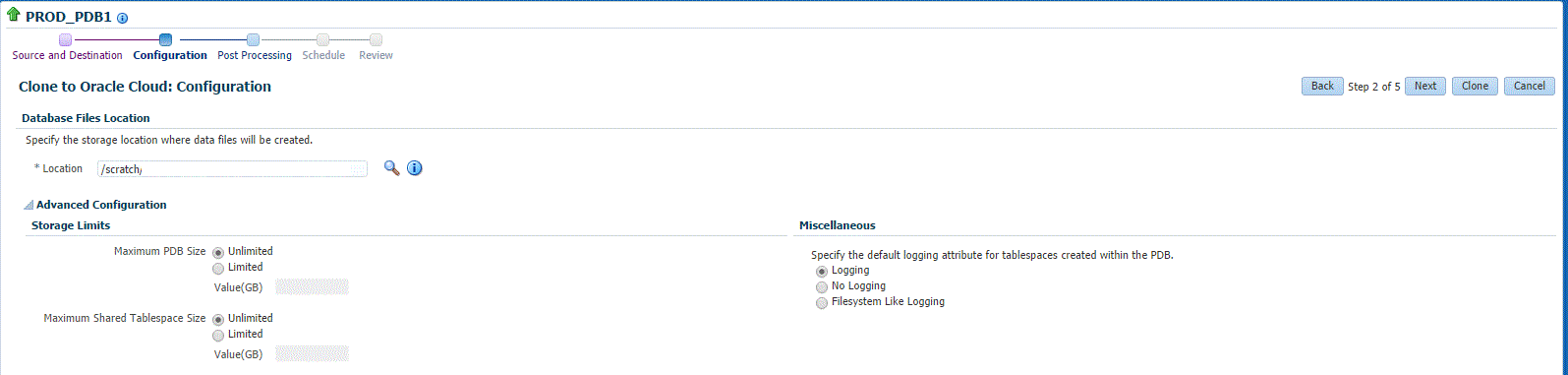
「Oracle Cloudへのクローン作成: 後処理」ページの「データ・マスキング」セクションで、PDBのクローニング後に適用するデータ・マスキング定義を指定します。データ・マスキングによって、データベース内の機密データがマスクされます。
データ・マスキング定義の作成方法の詳細は、「データ・マスキング定義の作成または編集」を参照してください。データ・マスキング定義を適用できるのは、Subset-Maskingライセンス・パックがある場合のみです。
「カスタム・スクリプト」セクションの「前スクリプト」および「後スクリプト」で、PDBのクローニングの前後に実行するスクリプトを含むOracleソフトウェア・ライブラリ・コンポーネントを指定します。また、「SQLスクリプト」で、PDBのクローニング後に実行するSQLスクリプトを指定します。「実行ユーザー」で、SQLスクリプトの実行に使用するユーザー・アカウントを選択します。
「次へ」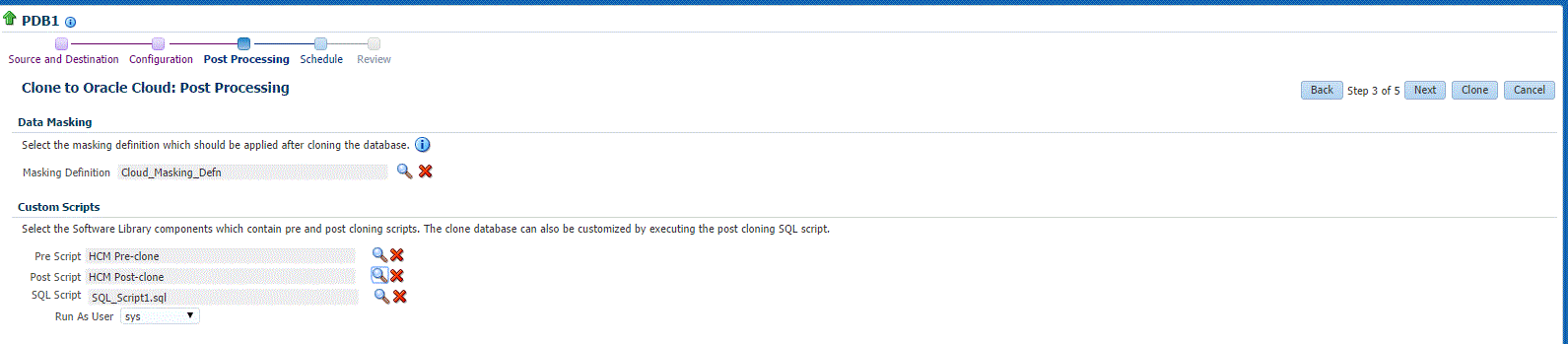 をクリックします。
をクリックします。
「Oracle Cloudへのクローン作成: スケジュール」ページで、クローニングのデプロイメント・プロシージャのインスタンス名を指定します。また、クローニング・デプロイメント・プロシージャを開始する時点を指定します。
「通知」セクションで、電子メール通知を受信するデプロイメント・プロシージャの状態を選択します。たとえば、「通知のステータス」で「スケジュール済」および「成功」を選択すると、クローニング・デプロイメント・プロシージャがスケジュールされたときと、それが成功したときに電子メール通知を受信できます。
「次へ」をクリックします。
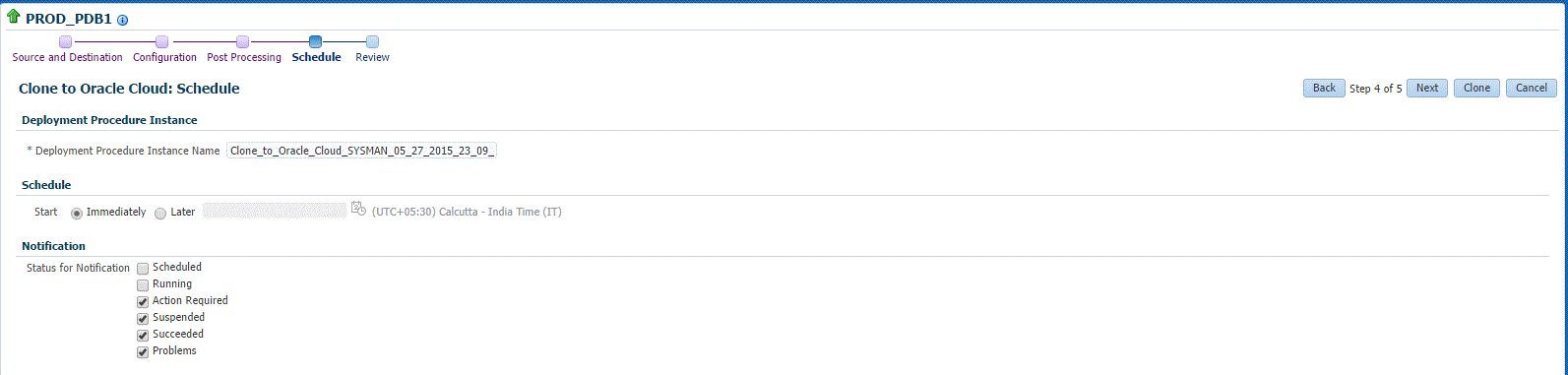
「Oracle Cloudへのクローン作成: 確認」ページで、入力したすべての詳細を確認します。特定の詳細を編集する場合、「戻る」をクリックして必要なページに移動します。
「クローン」をクリックしてデプロイメント・プロシージャを発行し、Oracle CloudにデプロイされたCDBにPDBをクローニングします。
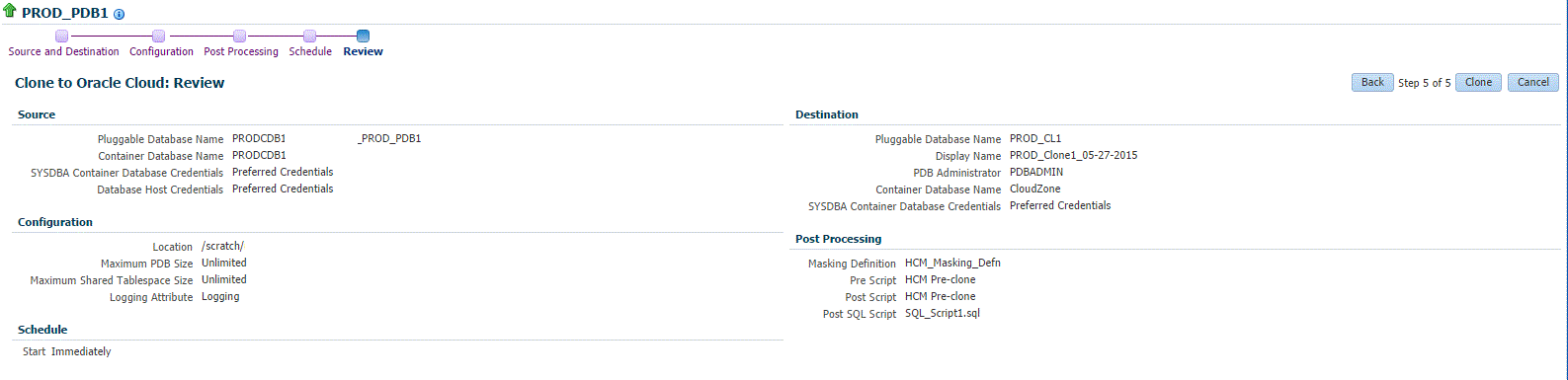
オンプレミスのプラガブル・データベースをOracle Cloudにクローニングできます。EM CLIコマンドを使用する前に、オンプレミスPDBのテスト・マスターを作成し、そのテスト・マスターを使用してクローンを作成することをお薦めします。これは、データをインターネットで転送する前にマスキングする目的で推奨されます。
テスト・マスターを作成するには、14.4.2項「EM CLIを使用したテスト・マスター・プラガブル・データベースの作成」を参照してください。
オンプレミス・プラガブル・データベースをOracle Cloudにクローニングするには、EM CLI動詞emcli pdb_clone_management -input_file=data:/xyz/sdf/pdb_clone.props -cloneToOracleCloudを入力します(pdb_clone.propsは、クローニング・パラメータとその値を提供するプロパティ・ファイルです)。
プラガブル・データベースをクローニングするには、3つの方法があります。これらの各方法では、プロパティ・ファイル内の特定のパラメータの構成に違いがあります。3つの方法および構成パラメータの詳細は、後述します。
オペレーティング・システム(OS)イメージのバックアップ
ソースPDBのバックアップを作成し、新しいPDBを作成します。BACKUP_TYPEパラメータでは、バックアップのタイプを指定する必要があります。BACKUP_TYPEに使用可能な値は、OSIMAGE、RMANおよびTARです。EXISTING_BACKUPおよびEXISTING_BACKUP_METADATAパラメータは指定しないでください。
プロパティ・ファイルの例:
SRC_PDB_TARGET=cdb_prod_PDB SRC_HOST_CREDS=NC_HOST_SCY:SYCO SRC_CDB_CREDS=NC_HOST_SYC:SYCO SRC_WORK_DIR=/tmp/source DEST_HOST_CREDS=NC_SLCO_SSH:SYS DEST_LOCATION=/scratch/sray/app/sray/cdb_tm/HR_TM_PDB6 DEST_CDB_TARGET=cdb_tm DEST_CDB_TYPE=oracle_database DEST_CDB_CREDS=NC_HOST_SYC:SYCO DEST_PDB_NAME=HR_TM_PDB6 BACKUP_TYPE=OSIMAGE
既存のバックアップ
ソースPDBの既存のバックアップを使用し、新しいPDBを作成します。BACKUP_TYPEパラメータでは、バックアップのタイプを指定する必要があります。BACKUP_TYPEに使用可能な値は、OSIMAGE、RMANおよびTARです。EXISTING_BACKUPパラメータではバックアップ名のある場所を指定し、EXISTING_BACKUP_METADATAではバックアップの場所とメタデータ・ファイル名を指定します。
プロパティ・ファイルの例:
SRC_PDB_TARGET=cdb_prod_PDB SRC_HOST_CREDS=NC_HOST_SCY:SYCO SRC_CDB_CREDS=NC_HOST_SYC:SYCO SRC_WORK_DIR=/tmp/source DEST_HOST_CREDS=NC_SLCO_SSH:SYS DEST_LOCATION=/scratch/sray/app/sray/cdb_tm/HR_TM_PDB6 DEST_CDB_TARGET=cdb_tm DEST_CDB_TYPE=oracle_database DEST_CDB_CREDS=NC_HOST_SYC:SYCO DEST_PDB_NAME=HR_TM_PDB6 EXISTING_BACKUP=/user1/pdbbackup/PDB1_Backup_14297779 EXISTING_BACKUP_METADATA=/user1/pdbbackup/PDB1_Backup_14297779/PDB1.xml BACKUP_TYPE=RMAN
|
注意: PDBバックアップを作成するには、動詞emcli pdb_backup -inputFile="loaction of file containing properties required for taking backup of PDB"を入力します(プロパティ・ファイルの内容例は次のとおりです)。
TARGET_HOST_LIST=xyz.abccorp.com HOST_NORMAL_NAMED_CRED=XYZ_CRED:CRED_OWNER SRC_CDB_NAMED_CRED=CDB1_CRED:CRED_OWNER SRC_CDB_TARGET_NAME=CDB1 SRC_CDB_TARGET_TYPE=oracle_database SRC_PDB_TARGET_NAME=CDB1_PDB1 BACKUP_LOCATION=/user1/pdbbackup WORK_DIR_LOCATION=/tmp ORACLE_HOME_LOC=/scratch/d121hmcasm/product/12.1.0/dbhome_1 |
切断/接続
ソースPDBを切断し、切断されたソースを使用して宛先に新しいPDBを作成してから、ソースを再び接続します。EXISTING_BACKUP、EXISTING_BACKUP_METADATAおよびBACKUP_TYPEパラメータは指定しないでください。
プロパティ・ファイルの例:
SRC_PDB_TARGET=cdb_prod_PDB SRC_HOST_CREDS=NC_HOST_SCY:SYCO SRC_CDB_CREDS=NC_HOST_SYC:SYCO SRC_WORK_DIR=/tmp/source DEST_HOST_CREDS=NC_SLCO_SSH:SYS DEST_LOCATION=/scratch/sray/app/sray/cdb_tm/HR_TM_PDB6 DEST_CDB_TARGET=cdb_tm DEST_CDB_TYPE=oracle_database DEST_CDB_CREDS=NC_HOST_SYC:SYCO DEST_PDB_NAME=HR_TM_PDB6
|
注意: 前述の3つの方法のいずれについても、宛先PDBデータ・ファイルの場所がASMであれば、パラメータDEST_STAGE_DIRを追加します(その値は、ソースPDBデータ・ファイルの転送中に宛先として使用されます)。このパラメータはオプションであり、指定しない場合は一時ディレクトリが使用されます。Linuxシステムの場合、一時ディレクトリは/tmpです。 |
EM CLI動詞を使用して、オンプレミスのスキーマをデータベースまたはプラガブル・データベースとしてOracle Cloudにクローニングできます。
|
注意: 前提条件として、スキーマ・データベースのテスト・マスターを作成し、そのテスト・マスターのスキーマを使用してクローンを作成することをお薦めします。テスト・マスターを作成するには、14.2.2項「EM CLIを使用したテスト・マスター・データベースの作成」を参照してください。 |
オンプレミスのスキーマをデータベースまたはプラガブル・データベースとしてOracle Cloudにクローニングするには、次の手順を実行します。
EM CLI動詞emcli describe_dbprofile_input -data_mode=EXPORTを入力します。出力にはすべてのプロファイル作成入力変数が提供されます。
|
注意: エクスポートはデータベースとスキーマでのみサポートされており、インポートはデータベースとPDBの両方でサポートされています。つまり、ソースは常にデータベースまたはスキーマである必要がありますが、宛先はデータベースかPDBのいずれでもかまいません。 |
入力変数を使用して、すべての変数に対する値が設定されたプロパティ・ファイルを作成します。
データベース・プロファイルを作成して、ソース・データベースからデータをエクスポートします。このためには、動詞emcli create_dbprofile - input_file=data:<properties file name along with path>を入力します。
|
注意: この動詞について、前の手順で作成したプロパティ・ファイルを使用します。 |
プロパティ・ファイルの例:
#-----------------------------------------------# # SOURCE # #-----------------------------------------------# REFERENCE_DATABASE=SS_REF_TD_DB REFERENCE_DATABASE_TYPE=oracle_database REF_DB_CREDENTIALS=SYSDBA:SYS REF_HOST_CREDENTIALS=REF_NC_CRED:SYS #-----------------------------------------------# # DATA CONTENT DETAILS # #-----------------------------------------------# DATA_CONTENT_MODE=EXPORT DATA_CONTENT=METADATA_AND_DATA #-----------------------------------------------# # EXPORT DETAILS # #-----------------------------------------------# EXPORT.EXPORT_TYPE=SELECTED_SCHEMAS EXPORT.SCHEMA_INCLUDE_LIST.0=HR EXPORT.SCHEMA_INCLUDE_LIST.1=PM EXPORT.SCHEMA_INCLUDE_LIST.2=OE EXPORT.SCHEMA_INCLUDE_LIST.3=IX EXPORT.SCHEMA_INCLUDE_LIST.4=SH EXPORT.SCHEMA_INCLUDE_LIST.5=BI EXPORT.DEGREE_OF_PARALLELISM=1 EXPORT.DUMP_DIRECTORY_LIST.0=directory=SCHEMAS_DUMP_DIR,file_name=samplschemas.dmp,max_size=100 EXPORT.LOG_FILE_DIRECTORY=directory=SCHEMAS_DUMP_DIR,file_name=samplschemas.log #-----------------------------------------------# # PROFILE DETAILS # #-----------------------------------------------# PROFILE_NAME=Export Dump of Sample schemas10 PROFILE_VERSION=11.2.0.4.0 PROFILE_LOCATION=Database Provisioning Profiles/12.1.0.1.0/linux_x64/ WORKING_DIRECTORY=/tmp
動詞を入力して、データを転送します(emcli data_transfer -input_file=data:/u01/files/data_trans.props)。
プロパティ・ファイルの例:
#-----------------------------------------# # SOURCE # #-----------------------------------------# SRC_HOST_CREDS=NC_HOST_SRAY SOURCE_LOCATION=/tmp/newp/PDB_Backup_142838 SRC_HOST=bl2.idc.example.com #-----------------------------------------# # DESTINATION # #-----------------------------------------# DEST_HOST_CREDS=NC_HOST_SRAY DEST_LOCATION=/scratch/sray/app3/sray/oradata/migda DEST_HOST=slo.us.example.com #-----------------------------------------# # HYBRID GATEAWAY / FORWARDER # #-----------------------------------------# FORWARDER_HOST=slo.us.example.com FORWARDER_CRED=ACD_NY:SYSCO WORKING_DIRECTORY=/tmp
|
注意: ソース・ホストと宛先ホストの間にSSH接続が存在する場合は、Hybrid Gatewayパラメータを削除してください。 |
データを宛先データベースにインポートするための動詞を入力します(emcli dbimport -input_file=data:/u01/files/dbimport.props)。
|
注意: 宛先をデータベースまたはプラガブル・データベースにクローニングするには、プロパティ・ファイル内にDESTINATION_TARGET_TYPEオプションで必要な値を入力してください。データベースの場合はoracle_databaseと入力し、PDBの場合はoracle_pdbと入力します。 |
プロパティ・ファイルの例:
#-----------------------------------------------# # DESTINATION # #-----------------------------------------------# DESTINATION_TARGET=SS_OPC_DB DESTINATION_TARGET_TYPE=oracle_database DATABASE_CREDENTIAL=SYSDBA:SYS HOST_NAMED_CREDENTIAL=AE_NC:SYSCO #-----------------------------------------------# # PROFILE # #-----------------------------------------------# PROFILE_LOCATION=Database Provisioning Profiles/12.1.0.1.0/linux_x64/Export Dump of Sample schemas10 #-----------------------------------------------# # SCHEMA DETAILS # #-----------------------------------------------# REMAP_SCHEMA_LIST.0=HR:HR REMAP_SCHEMA_LIST.1=OE:OE REMAP_SCHEMA_LIST.2=PM:PM REMAP_SCHEMA_LIST.3=IX:IX REMAP_SCHEMA_LIST.4=SH:SH REMAP_SCHEMA_LIST.5=BI:BI REMAP_TABLESPACE_LIST.0=EXAMPLE:MYTBSP1 REMAP_TABLESPACE_LIST.1=USERS:MYTBSP1 REMAP_TABLESPACE_LIST.2=SYSTEM:MYTBSP1 DEGREE_OF_PARALLELISM=1 DUMP_FILE_LIST.0=/scratch/ae/dumpdir/samplschemas.dmp IMPORT_LOG_FILE_DIRECTORY=DATA_PUMP_DIR
EM CLI動詞を使用して、オンプレミスのデータベースをデータベースまたはプラガブル・データベースとしてOracle Cloudにクローニングできます。
|
注意: 前提条件として、データベースのテスト・マスターを作成し、そのテスト・マスターのスキーマを使用してクローンを作成することをお薦めします。テスト・マスターを作成するには、14.2.2項「EM CLIを使用したテスト・マスター・データベースの作成」を参照してください。 |
オンプレミスのデータベースをデータベースまたはプラガブル・データベースとしてOracle Cloudにクローニングするには、次の手順を実行します。
EM CLI動詞emcli describe_dbprofile_input -data_mode=EXPORTを入力します。出力にはすべてのプロファイル作成入力変数が提供されます。
|
注意: エクスポートはデータベースとスキーマでのみサポートされており、インポートはデータベースとPDBの両方でサポートされています。つまり、ソースは常にデータベースまたはスキーマである必要がありますが、宛先はデータベースかPDBのいずれでもかまいません。 |
入力変数を使用して、すべての変数に対する値が設定されたプロパティ・ファイルを作成します。
データベース・プロファイルを作成して、ソース・データベースからデータをエクスポートします。このためには、動詞emcli create_dbprofile - input_file=data:<properties file name along with path>を入力します。
|
注意: この動詞について、前の手順で作成したプロパティ・ファイルを使用します。 |
プロパティ・ファイルの例:
#-----------------------------------------------# # SOURCE # #-----------------------------------------------# REFERENCE_DATABASE=SS_TM_DB REFERENCE_DATABASE_TYPE=oracle_database REF_DB_CREDENTIALS=SYSDBA:SYS REF_HOST_CREDENTIALS=AE_NC:SYS #-----------------------------------------------# # DATA CONTENT DETAILS # #-----------------------------------------------# DATA_CONTENT_MODE=EXPORT DATA_CONTENT=METADATA_AND_DATA #-----------------------------------------------# # EXPORT DETAILS # #-----------------------------------------------# EXPORT.EXPORT_TYPE=FULL_DATABASE EXPORT.DEGREE_OF_PARALLELISM=1 EXPORT.DUMP_DIRECTORY_LIST.0=directory=SCHEMAS_DUMP_DIR,file_name=samplschemas.dmp,max_size=100 EXPORT.LOG_FILE_DIRECTORY=directory=SCHEMAS_DUMP_DIR,file_name=samplschemas.log #-----------------------------------------------# # PROFILE DETAILS # #-----------------------------------------------# PROFILE_NAME=Export Dump of Sample schemas10 PROFILE_VERSION=11.2.0.4.0 PROFILE_LOCATION=Database Provisioning Profiles/12.1.0.1.0/linux_x64/ WORKING_DIRECTORY=/tmp
動詞を入力して、データを転送します(emcli data_transfer -input_file=data:/u01/files/data_trans.props)。
プロパティ・ファイルの例:
#-----------------------------------------# # SOURCE # #-----------------------------------------# SRC_HOST_CREDS=NC_HOST_SRAY SOURCE_LOCATION=/tmp/newp/PDB_Backup_1428003803938 SRC_HOST=b12.idc.example.com #-----------------------------------------# # DESTINATION # #-----------------------------------------# DEST_HOST_CREDS=NC_HOST_SRAY DEST_LOCATION=/scratch/sray/app3/sray/oradata/migda DEST_HOST=slo.us.example.com #-----------------------------------------# # HYBRID GATEAWAY / FORWARDER # #-----------------------------------------# FORWARDER_HOST=slo.us.example.com FORWARDER_CRED=ACD_NY:SYSCO WORKING_DIRECTORY=/tmp
|
注意: ソース・ホストと宛先ホストの間にSSH接続が存在する場合は、Hybrid Gatewayパラメータを削除してください。 |
データを宛先データベースにインポートするための動詞を入力します(emcli dbimport -input_file=data:/u01/files/dbimport.props)。
|
注意: 宛先をデータベースまたはプラガブル・データベースにクローニングするには、プロパティ・ファイル内にDESTINATION_TARGET_TYPEオプションで必要な値を入力してください。データベースの場合はoracle_databaseと入力し、PDBの場合はoracle_pdbと入力します。 |
プロパティ・ファイルの例:
#-----------------------------------------------# # DESTINATION # #-----------------------------------------------# DESTINATION_TARGET=SS_OPC_DB DESTINATION_TARGET_TYPE=oracle_database DATABASE_CREDENTIAL=SYSDBA:SYS HOST_NAMED_CREDENTIAL=AE_NC:SYS #-----------------------------------------------# # PROFILE # #-----------------------------------------------# PROFILE_LOCATION=Database Provisioning Profiles/12.1.0.1.0/linux_x64/Export Dump of Sample schemas10 #-----------------------------------------------# # SCHEMA DETAILS # #-----------------------------------------------# REMAP_SCHEMA_LIST.0=HR:HR REMAP_SCHEMA_LIST.1=OE:OE REMAP_SCHEMA_LIST.2=PM:PM REMAP_SCHEMA_LIST.3=IX:IX REMAP_SCHEMA_LIST.4=SH:SH REMAP_SCHEMA_LIST.5=BI:BI REMAP_TABLESPACE_LIST.0=EXAMPLE:MYTBSP1 REMAP_TABLESPACE_LIST.1=USERS:MYTBSP1 REMAP_TABLESPACE_LIST.2=SYSTEM:MYTBSP1 DEGREE_OF_PARALLELISM=1 DUMP_FILE_LIST.0=/scratch/ae/dumpdir/samplschemas.dmp IMPORT_LOG_FILE_DIRECTORY=DATA_PUMP_DIR
Oracle Cloudからデータベース、スキーマまたはPDBをクローニングする場合は、次のユースケースを参照してください。
PDBをOracle CloudからオンプレミスPDBにクローニングするには、次のいずれかのソリューションを使用できます。
PDBをOracle CloudからオンプレミスPDBにクローニングするには、次の手順を実行します。
「ターゲット」メニューから「データベース」を選択します。
「表示」で、「検索リスト」を選択します。「表示」メニューから、「すべてを開く」を選択します。
リストでソースCDB (ソースPDBが含まれるCDB)を見つけ、クローニングするPDBの名前をクリックします。
「Oracleデータベース」メニューから、「クローニング」→「Oracle Cloudへのクローン作成」を選択します。
別の方法として、手順3で、クローニングするPDBの名前を右クリックし、「Oracleデータベース」→「クローニング」→「Oracle Cloudへのクローン作成」を選択できます。
「ソースと宛先: Oracle Cloudからクローン作成」ページで、次の手順を実行します。
「資格証明」セクションで、ソースCDBのSYSDBA資格証明と、ソースCDBのホスト資格証明を指定します。優先資格証明を使用するか、名前付き資格証明の保存済セットを使用するか、資格証明の新規セットを指定するかを選択できます。
「プラガブル・データベース定義」セクションで、PDBクローンの名前と表示名を指定します。Enterprise Managerでは、PDBクローン・ターゲットの識別に表示名を使用します。
「PDB管理者資格証明」セクションで、PDBクローンの管理に使用する管理者ユーザー・アカウントの資格証明を指定します。
「コンテナ・データベース」セクションで、パブリック・クラウド設定にデプロイされた宛先CDB (PDBクローンを含む必要のあるCDB)を指定します。
「資格証明」セクションで、宛先CDBのSYSDBA資格証明と、宛先CDBのホスト資格証明を指定します。
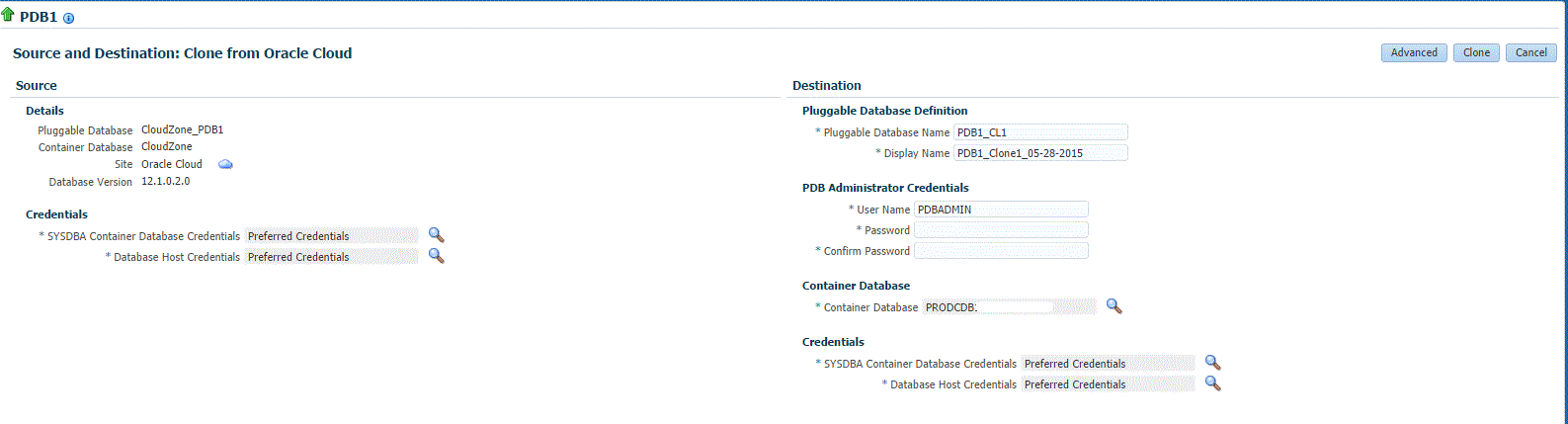
これ以上詳細を指定する必要がなければ、「クローン」をクリックします。これにより、パブリック・クラウド設定にデプロイされたCDBにPDBをクローニングするためのデプロイメント・プロシージャが発行されます。
他の構成詳細の指定やデータのマスキング、クローニング・プロセスのスケジュールを行う場合は、「拡張」をクリックします。
「拡張」オプションを選択した場合は、それ以降の手順に従います。
「Oracle Cloudからクローン作成: ソースと宛先」ページで、詳細を確認して「次へ」をクリックします。
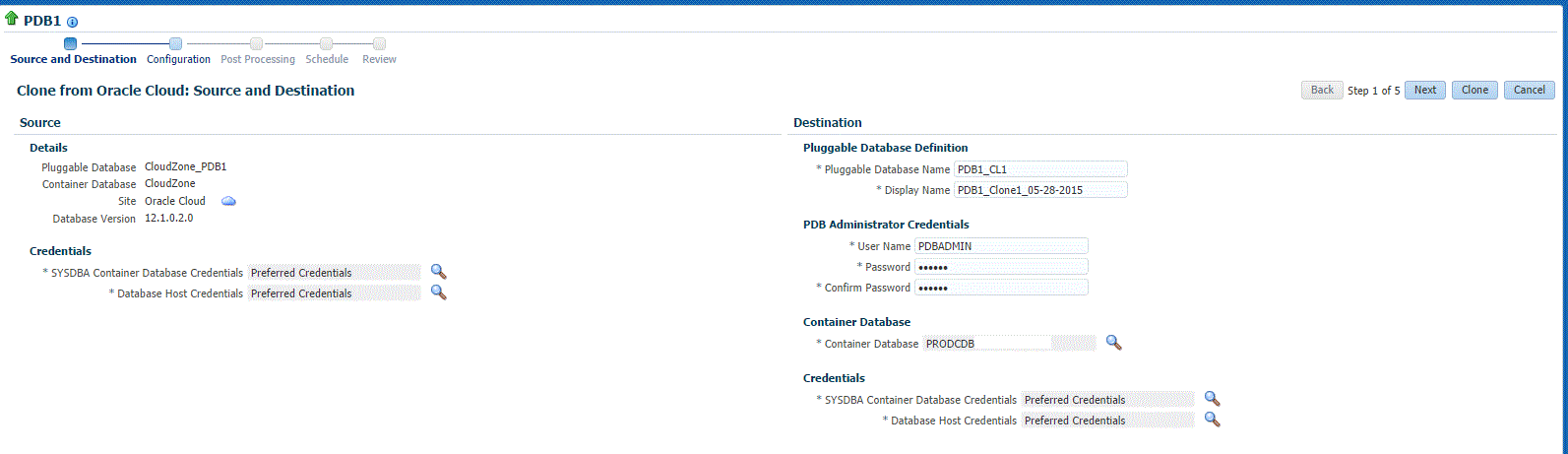
「Oracle Cloudからクローン作成: 構成」ページの「データベース・ファイルの場所」セクションで、PDBクローンのデータファイルを格納する記憶域の場所を指定します。
「拡張構成」セクションで、PDBクローンの最大サイズの記憶域制限と、PDBクローン内の共有表領域の最大サイズを指定します。デフォルトでは、これらの属性の値に制限はありません。
「その他」セクションで、PDBクローン内に作成される表領域に対して使用するロギング・オプションを選択します。
「次へ」をクリックします。
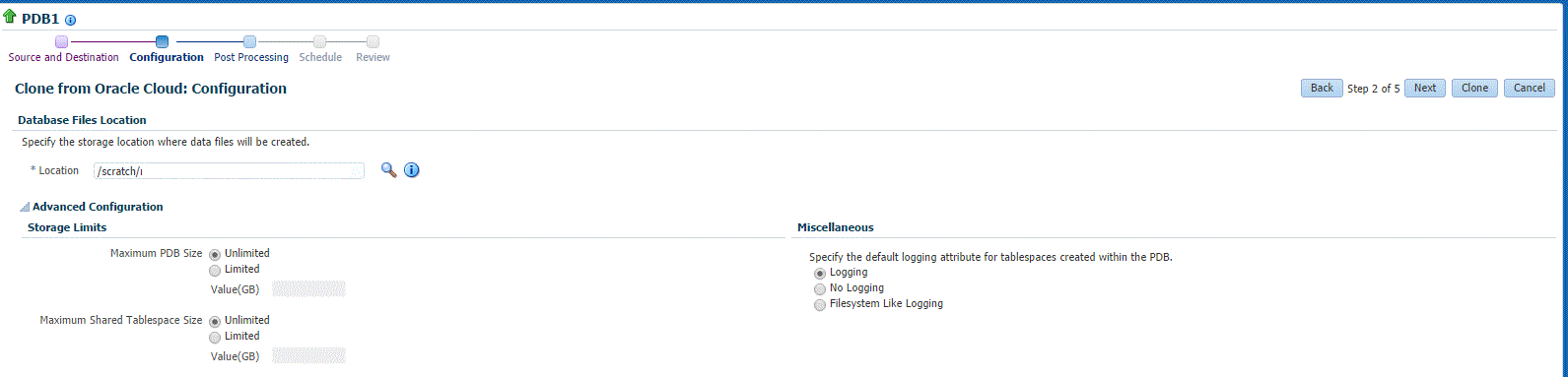
「Oracle Cloudからクローン作成: 後処理」ページの「データ・マスキング」セクションで、PDBのクローニング後に適用するデータ・マスキング定義を指定します。データ・マスキングによって、データベース内の機密データがマスクされます。
データ・マスキング定義の作成方法の詳細は、「データ・マスキング定義の作成または編集」を参照してください。データ・マスキング定義を適用できるのは、Subset-Maskingライセンス・パックがある場合のみです。
「カスタム・スクリプト」セクションの「前スクリプト」および「後スクリプト」で、PDBのクローニングの前後に実行するスクリプトを含むOracleソフトウェア・ライブラリ・コンポーネントを指定します。また、「SQLスクリプト」で、PDBのクローニング後に実行するSQLスクリプトを指定します。「実行ユーザー」で、SQLスクリプトの実行に使用するユーザー・アカウントを選択します。
「次へ」をクリックします。
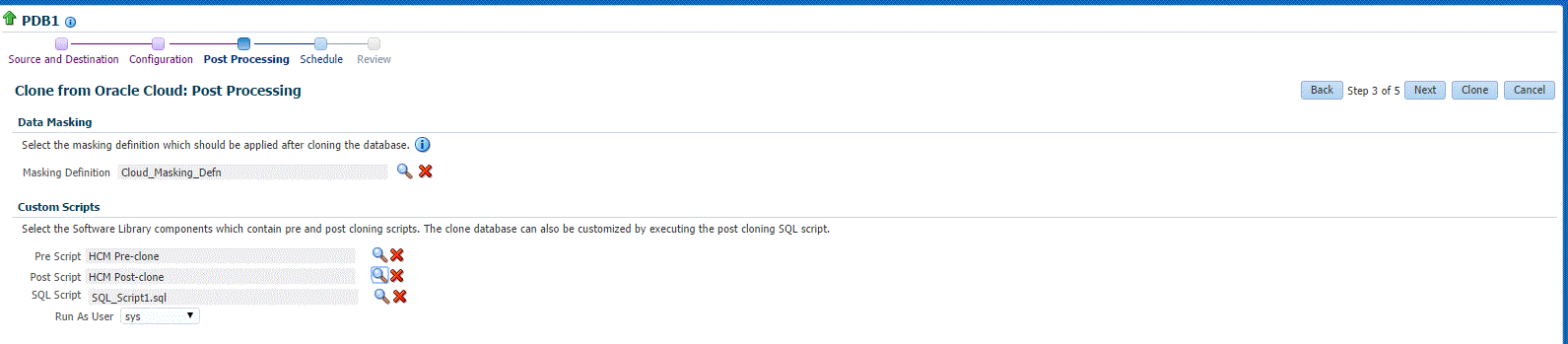
「Oracle Cloudからクローン作成: スケジュール」ページで、クローニングのデプロイメント・プロシージャのインスタンス名を指定します。また、クローニング・デプロイメント・プロシージャを開始する時点を指定します。
「通知」セクションで、電子メール通知を受信するデプロイメント・プロシージャの状態を選択します。たとえば、「通知のステータス」で「スケジュール済」および「成功」を選択すると、クローニング・デプロイメント・プロシージャがスケジュールされたときと、それが成功したときに電子メール通知を受信できます。
「次へ」をクリックします。
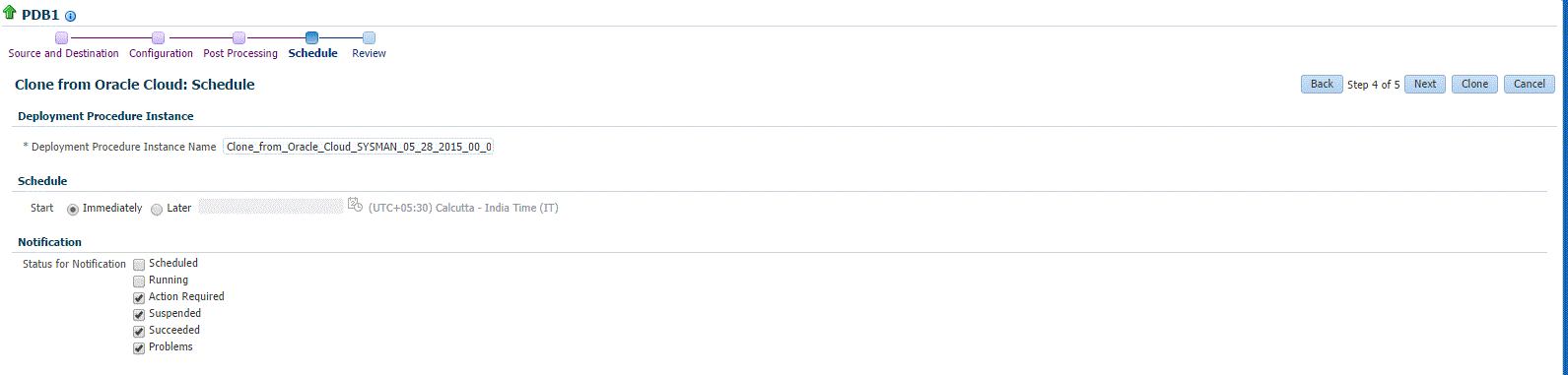
「Oracle Cloudからクローン作成: 確認」ページで、入力したすべての詳細を確認します。特定の詳細を編集する場合、「戻る」をクリックして必要なページに移動します。
「クローン」をクリックして、パブリック・クラウド設定にデプロイされたCDBにPDBをクローニングするためのデプロイメント・プロシージャを発行します。
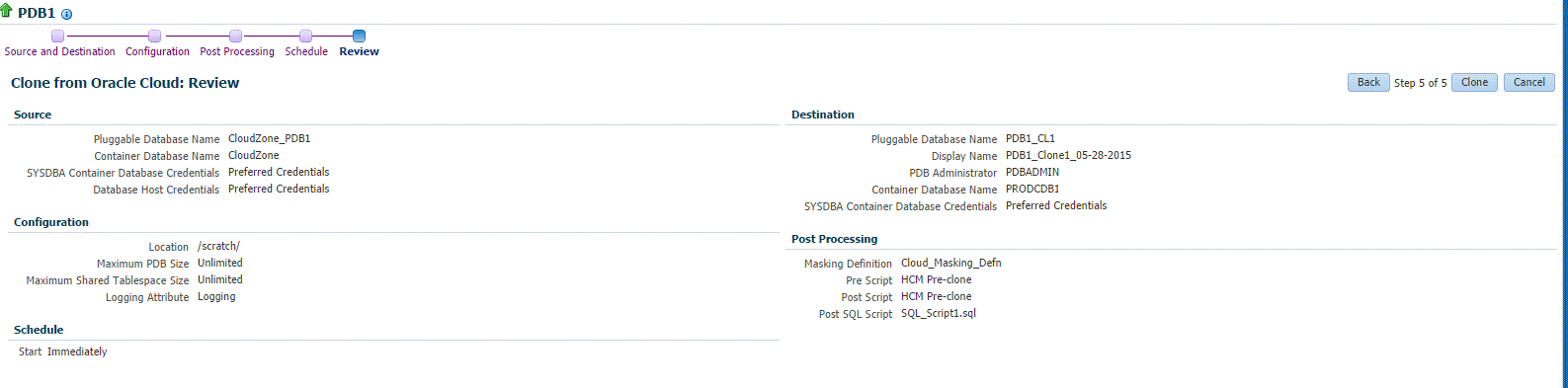
Oracle Cloudのプラガブル・データベースをオンプレミスのコンテナ・データベースにクローニングするには、EM CLI動詞emcli pdb_clone_management -input_file=data:/xyz/sdf/pdb_clone.props,を入力します(pdb_clone.propsは、クローニング・パラメータとその値を提供するプロパティ・ファイルです)。
プラガブル・データベースをクローニングするには、3つの方法があります。これらの各方法では、プロパティ・ファイル内の特定のパラメータの構成に違いがあります。3つの方法および構成パラメータの詳細は、後述します。
オペレーティング・システム(OS)イメージのバックアップ
ソースPDBのバックアップを作成し、新しいPDBを作成します。BACKUP_TYPEパラメータでは、バックアップのタイプを指定する必要があります。BACKUP_TYPEに使用可能な値は、OSIMAGE、RMANおよびTARです。EXISTING_BACKUPおよびEXISTING_BACKUP_METADATAパラメータは指定しないでください。
プロパティ・ファイルの例:
SRC_PDB_TARGET=cdb_prod_PDB SRC_HOST_CREDS=NC_HOST_SCY:SYCO SRC_CDB_CREDS=NC_HOST_SYC:SYCO SRC_WORK_DIR=/tmp/source DEST_HOST_CREDS=NC_SLCO_SSH:SYS DEST_LOCATION=/scratch/sray/app/sray/cdb_tm/HR_TM_PDB6 DEST_CDB_TARGET=cdb_tm DEST_CDB_TYPE=oracle_database DEST_CDB_CREDS=NC_HOST_SYC:SYCO DEST_PDB_NAME=HR_TM_PDB6 BACKUP_TYPE=OSIMAGE
既存のバックアップ
ソースPDBの既存のバックアップを使用し、新しいPDBを作成します。BACKUP_TYPEパラメータでは、バックアップのタイプを指定する必要があります。BACKUP_TYPEに使用可能な値は、OSIMAGE、RMANおよびTARです。EXISTING_BACKUPパラメータではバックアップ名のある場所を指定し、EXISTING_BACKUP_METADATAではバックアップの場所とメタデータ・ファイル名を指定します。
プロパティ・ファイルの例:
SRC_PDB_TARGET=cdb_prod_PDB SRC_HOST_CREDS=NC_HOST_SCY:SYCO SRC_CDB_CREDS=NC_HOST_SYC:SYCO SRC_WORK_DIR=/tmp/source DEST_HOST_CREDS=NC_SLCO_SSH:SYS DEST_LOCATION=/scratch/sray/app/sray/cdb_tm/HR_TM_PDB6 DEST_CDB_TARGET=cdb_tm DEST_CDB_TYPE=oracle_database DEST_CDB_CREDS=NC_HOST_SYC:SYCO DEST_PDB_NAME=HR_TM_PDB6 EXISTING_BACKUP=/user1/pdbbackup/PDB1_Backup_14297779 EXISTING_BACKUP_METADATA=/user1/pdbbackup/PDB1_Backup_14297779/PDB1.xml BACKUP_TYPE=RMAN
|
注意: PDBバックアップを作成するには、動詞emcli pdb_backup -inputFile="loaction of file containing properties required for taking backup of PDB"を入力します(プロパティ・ファイルの内容例は次のとおりです)。
TARGET_HOST_LIST=xyz.abccorp.com HOST_NORMAL_NAMED_CRED=XYZ_CRED:CRED_OWNER SRC_CDB_NAMED_CRED=CDB1_CRED:CRED_OWNER SRC_CDB_TARGET_NAME=CDB1 SRC_CDB_TARGET_TYPE=oracle_database SRC_PDB_TARGET_NAME=CDB1_PDB1 BACKUP_LOCATION=/user1/pdbbackup WORK_DIR_LOCATION=/tmp ORACLE_HOME_LOC=/scratch/d121hmcasm/product/12.1.0/dbhome_1 |
切断/接続
ソースPDBを切断し、切断されたソースを使用して宛先に新しいPDBを作成してから、ソースを再び接続します。EXISTING_BACKUPおよびBACKUP_TYPEパラメータの両方は指定しないでください。
プロパティ・ファイルの例:
SRC_PDB_TARGET=cdb_prod_PDB SRC_HOST_CREDS=NC_HOST_SCY:SYCO SRC_CDB_CREDS=NC_HOST_SYC:SYCO SRC_WORK_DIR=/tmp/source DEST_HOST_CREDS=NC_SLCO_SSH:SYS DEST_LOCATION=/scratch/sray/app/sray/cdb_tm/HR_TM_PDB6 DEST_CDB_TARGET=cdb_tm DEST_CDB_TYPE=oracle_database DEST_CDB_CREDS=NC_HOST_SYC:SYCO DEST_PDB_NAME=HR_TM_PDB6
|
注意: 前述の3つの方法のいずれについても、宛先PDBデータ・ファイルの場所がASMであれば、パラメータDEST_STAGE_DIRを追加します(その値は、ソースPDBデータ・ファイルの転送中に宛先として使用されます)。このパラメータはオプションであり、指定しない場合は一時ディレクトリが使用されます。Linuxシステムの場合、一時ディレクトリは/tmpです。 |
EM CLI動詞を使用して、Oracle Cloudのスキーマをデータベースまたはプラガブル・データベースとしてオンプレミスにクローニングできます。このためには、次の手順を実行します。
EM CLI動詞emcli describe_dbprofile_input -data_mode=EXPORTを入力します。出力にはすべてのプロファイル作成入力変数が提供されます。
|
注意: エクスポートはデータベースとスキーマでのみサポートされており、インポートはデータベースとPDBの両方でサポートされています。つまり、ソースは常にデータベースまたはスキーマである必要がありますが、宛先はデータベースかPDBのいずれでもかまいません。 |
入力変数を使用して、すべての変数に対する値が設定されたプロパティ・ファイルを作成します。
データベース・プロファイルを作成して、ソース・データベースからデータをエクスポートします。このためには、動詞emcli create_dbprofile - input_file=data:<properties file name along with path>を入力します。
|
注意: この動詞について、前の手順で作成したプロパティ・ファイルを使用します。 |
プロパティ・ファイルの例:
#-----------------------------------------------# # SOURCE # #-----------------------------------------------# REFERENCE_DATABASE=SS_TM_DB REFERENCE_DATABASE_TYPE=oracle_database REF_DB_CREDENTIALS=SYSDBA:SYS REF_HOST_CREDENTIALS=AE_NC:SYS #-----------------------------------------------# # DATA CONTENT DETAILS # #-----------------------------------------------# DATA_CONTENT_MODE=EXPORT DATA_CONTENT=METADATA_AND_DATA #-----------------------------------------------# # EXPORT DETAILS # #-----------------------------------------------# EXPORT.EXPORT_TYPE=SELECTED_SCHEMAS EXPORT.SCHEMA_INCLUDE_LIST.0=HR EXPORT.SCHEMA_INCLUDE_LIST.1=PM EXPORT.SCHEMA_INCLUDE_LIST.2=OE EXPORT.SCHEMA_INCLUDE_LIST.3=IX EXPORT.SCHEMA_INCLUDE_LIST.4=SH EXPORT.SCHEMA_INCLUDE_LIST.5=BI EXPORT.DEGREE_OF_PARALLELISM=1 EXPORT.DUMP_DIRECTORY_LIST.0=directory=SCHEMAS_DUMP_DIR,file_name=samplschemas.dmp,max_size=100 EXPORT.LOG_FILE_DIRECTORY=directory=SCHEMAS_DUMP_DIR,file_name=samplschemas.log #-----------------------------------------------# # PROFILE DETAILS # #-----------------------------------------------# PROFILE_NAME=Export Dump of Sample schemas10 PROFILE_VERSION=11.2.0.4.0 PROFILE_LOCATION=Database Provisioning Profiles/12.1.0.1.0/linux_x64/ WORKING_DIRECTORY=/tmp
動詞を入力して、データを転送します(emcli data_transfer -input_file=data:/u01/files/data_trans.props)。
プロパティ・ファイルの例:
#-----------------------------------------# # SOURCE # #-----------------------------------------# SRC_HOST_CREDS=NC_HOST_SRAY SOURCE_LOCATION=/tmp/newp/PDB_Backup_1428003803938 SRC_HOST=bl2.idc.example.com #-----------------------------------------# # DESTINATION # #-----------------------------------------# DEST_HOST_CREDS=NC_HOST_SRAY DEST_LOCATION=/scratch/sray/app3/sray/oradata/migda DEST_HOST=slo.us.example.com #-----------------------------------------# # HYBRID GATEAWAY / FORWARDER # #-----------------------------------------# FORWARDER_HOST=slo.us.example.com FORWARDER_CRED=ACD_NY:SYSCO WORKING_DIRECTORY=/tmp
|
注意: ソース・ホストと宛先ホストの間にSSH接続が存在する場合は、Hybrid Gatewayパラメータを削除してください。 |
データを宛先データベースにインポートするための動詞を入力します(emcli dbimport -input_file=data:/u01/files/dbimport.props)。
|
注意: 宛先をデータベースまたはプラガブル・データベースにクローニングするには、プロパティ・ファイル内にDESTINATION_TARGET_TYPEオプションで必要な値を入力してください。データベースの場合はoracle_databaseと入力し、PDBの場合はoracle_pdbと入力します。 |
プロパティ・ファイルの例:
#-----------------------------------------------# # DESTINATION # #-----------------------------------------------# DESTINATION_TARGET=SS_OPC_DB DESTINATION_TARGET_TYPE=oracle_database DATABASE_CREDENTIAL=SYSDBA:SYS HOST_NAMED_CREDENTIAL=AE_NC:SYS #-----------------------------------------------# # PROFILE # #-----------------------------------------------# PROFILE_LOCATION=Database Provisioning Profiles/12.1.0.1.0/linux_x64/Export Dump of Sample schemas10 #-----------------------------------------------# # SCHEMA DETAILS # #-----------------------------------------------# REMAP_SCHEMA_LIST.0=HR:HR REMAP_SCHEMA_LIST.1=OE:OE REMAP_SCHEMA_LIST.2=PM:PM REMAP_SCHEMA_LIST.3=IX:IX REMAP_SCHEMA_LIST.4=SH:SH REMAP_SCHEMA_LIST.5=BI:BI REMAP_TABLESPACE_LIST.0=EXAMPLE:MYTBSP1 REMAP_TABLESPACE_LIST.1=USERS:MYTBSP1 REMAP_TABLESPACE_LIST.2=SYSTEM:MYTBSP1 DEGREE_OF_PARALLELISM=1 DUMP_FILE_LIST.0=/scratch/ae/dumpdir/samplschemas.dmp IMPORT_LOG_FILE_DIRECTORY=DATA_PUMP_DIR
EM CLI動詞を使用して、Oracle Cloudのデータベースをデータベースまたはプラガブル・データベースとしてオンプレミスにクローニングできます。このためには、次の手順を実行します。
EM CLI動詞emcli describe_dbprofile_input -data_mode=EXPORTを入力します。出力にはすべてのプロファイル作成入力変数が提供されます。
|
注意: エクスポートはデータベースとスキーマでのみサポートされており、インポートはデータベースとPDBの両方でサポートされています。つまり、ソースは常にデータベースまたはスキーマである必要がありますが、宛先はデータベースかPDBのいずれでもかまいません。 |
入力変数を使用して、すべての変数に対する値が設定されたプロパティ・ファイルを作成します。
データベース・プロファイルを作成して、ソース・データベースからデータをエクスポートします。このためには、動詞emcli create_dbprofile - input_file=data:<properties file name along with path>を入力します。
|
注意: この動詞について、前の手順で作成したプロパティ・ファイルを使用します。 |
プロパティ・ファイルの例:
#-----------------------------------------------# # SOURCE # #-----------------------------------------------# REFERENCE_DATABASE=SS_TM_DB REFERENCE_DATABASE_TYPE=oracle_database REF_DB_CREDENTIALS=SYSDBA:SYS REF_HOST_CREDENTIALS=AE_NC:SYS #-----------------------------------------------# # DATA CONTENT DETAILS # #-----------------------------------------------# DATA_CONTENT_MODE=EXPORT DATA_CONTENT=METADATA_AND_DATA #-----------------------------------------------# # EXPORT DETAILS # #-----------------------------------------------# EXPORT.EXPORT_TYPE=FULL_DATABASE EXPORT.DEGREE_OF_PARALLELISM=1 EXPORT.DUMP_DIRECTORY_LIST.0=directory=SCHEMAS_DUMP_DIR,file_name=samplschemas.dmp,max_size=100 EXPORT.LOG_FILE_DIRECTORY=directory=SCHEMAS_DUMP_DIR,file_name=samplschemas.log #-----------------------------------------------# # PROFILE DETAILS # #-----------------------------------------------# PROFILE_NAME=Export Dump of Sample schemas10 PROFILE_VERSION=11.2.0.4.0 PROFILE_LOCATION=Database Provisioning Profiles/12.1.0.1.0/linux_x64/ WORKING_DIRECTORY=/tmp
動詞を入力して、データを転送します(emcli data_transfer -input_file=data:/u01/files/data_trans.props)。
プロパティ・ファイルの例:
#-----------------------------------------# # SOURCE # #-----------------------------------------# SRC_HOST_CREDS=NC_HOST_SRAY SOURCE_LOCATION=/tmp/newp/PDB_Backup_1428003803938 SRC_HOST=bl2.idc.example.com #-----------------------------------------# # DESTINATION # #-----------------------------------------# DEST_HOST_CREDS=NC_HOST_SRAY DEST_LOCATION=/scratch/sray/app3/sray/oradata/migda DEST_HOST=slo.us.example.com #-----------------------------------------# # HYBRID GATEAWAY / FORWARDER # #-----------------------------------------# FORWARDER_HOST=slo.us.example.com FORWARDER_CRED=ACD_NY:SYSCO WORKING_DIRECTORY=/tmp
|
注意: ソース・ホストと宛先ホストの間にSSH接続が存在する場合は、Hybrid Gatewayパラメータを削除してください。 |
データを宛先データベースにインポートするための動詞を入力します(emcli dbimport -input_file=data:/u01/files/dbimport.props)。
|
注意: 宛先をデータベースまたはプラガブル・データベースにクローニングするには、プロパティ・ファイル内にDESTINATION_TARGET_TYPEオプションで必要な値を入力してください。データベースの場合はoracle_databaseと入力し、PDBの場合はoracle_pdbと入力します。 |
プロパティ・ファイルの例:
#-----------------------------------------------# # DESTINATION # #-----------------------------------------------# DESTINATION_TARGET=SS_OPC_DB DESTINATION_TARGET_TYPE=oracle_database DATABASE_CREDENTIAL=SYSDBA:SYS HOST_NAMED_CREDENTIAL=AE_NC:SYS #-----------------------------------------------# # PROFILE # #-----------------------------------------------# PROFILE_LOCATION=Database Provisioning Profiles/12.1.0.1.0/linux_x64/Export Dump of Sample schemas10 #-----------------------------------------------# # SCHEMA DETAILS # #-----------------------------------------------# REMAP_SCHEMA_LIST.0=HR:HR REMAP_SCHEMA_LIST.1=OE:OE REMAP_SCHEMA_LIST.2=PM:PM REMAP_SCHEMA_LIST.3=IX:IX REMAP_SCHEMA_LIST.4=SH:SH REMAP_SCHEMA_LIST.5=BI:BI REMAP_TABLESPACE_LIST.0=EXAMPLE:MYTBSP1 REMAP_TABLESPACE_LIST.1=USERS:MYTBSP1 REMAP_TABLESPACE_LIST.2=SYSTEM:MYTBSP1 DEGREE_OF_PARALLELISM=1 DUMP_FILE_LIST.0=/scratch/ae/dumpdir/samplschemas.dmp IMPORT_LOG_FILE_DIRECTORY=DATA_PUMP_DIR